Blu-ray naar AVI-conversie is zeer nuttig voor diegenen die video's willen bewaren, delen en afspelen op verschillende apparaten zonder afhankelijk te zijn van fysieke schijven. Blu-rays bieden mediacontent van hoge kwaliteit, maar vereisen specifieke hardware voor het afspelen. AVI daarentegen is een flexibel formaat met een hoge video- en audiokwaliteit. Het biedt uitstekende compatibiliteit met verschillende apparaten en mediaspelers. Dit bericht laat je zien hoe. hoe Blu-ray naar AVI converteren Met de drie beste tools. Zo bescherm je je fysieke schijf tegen slijtage en geniet je van probleemloos media afspelen.
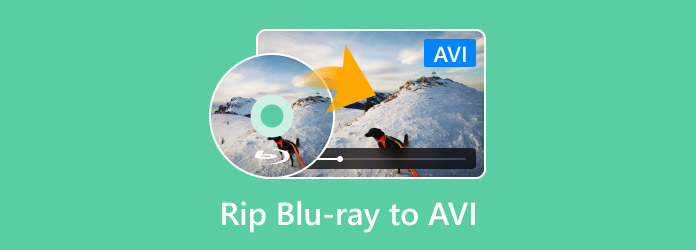
- Deel 1. Blu-ray gratis naar AVI rippen
- Deel 2. Blu-ray rippen naar AVI in hoge kwaliteit
- Deel 3. Blu-ray naar AVI rippen met eenvoudige stappen
Deel 1. Gratis Blu-ray naar AVI rippen
Blu-ray Master Gratis Blu-ray-ripper, is een gratis maar krachtige software voor het rippen van Blu-ray. Het is compatibel met Windows 8/10/11 en macOS 10.12 of hoger. Het maakt Blu-ray-conversie mogelijk van regio A, B en C en omzeilt de meeste kopieerbeveiligingen. Het kan Blu-ray rippen naar AVI en meer dan 500 andere profielen, waaronder video, audio en apparaatinstellingen.
Naast het rippen van Blu-rays beschikt het over een ingebouwde editor waarmee je de content vóór de conversie kunt aanpassen. Je kunt deze tools gebruiken om te knippen, bij te snijden, effecten aan te passen, watermerken in te voegen, het geluid te versterken, enzovoort. De gratis versie beschikt over alle essentiële functies die je nodig hebt, maar de premiumversie werkt het beste als je meer toegang wilt tot geavanceerde functies en extra profielen.
Stap 1.Begin met het gratis downloaden van Blu-ray Master Free Blu-ray Ripper van de officiële website. Installeer de Blu-ray rip-software en laat het installatieproces voltooien. Plaats vervolgens de Blu-ray-schijf in de externe schijf en start de software.
Gratis download
Voor ramen
Veilige download
Gratis download
voor macOS
Veilige download
Stap 2.Klik op de Schijf laden om de Blu-ray-schijf in de externe schijf toe te voegen. Als uw Blu-ray is opgeslagen als een BDMV-map, klikt u op het pulldownmenu en selecteert u BD-map laden. De software scant vervolgens de Blu-ray-schijf en geeft vervolgens alle beschikbare titels weer.
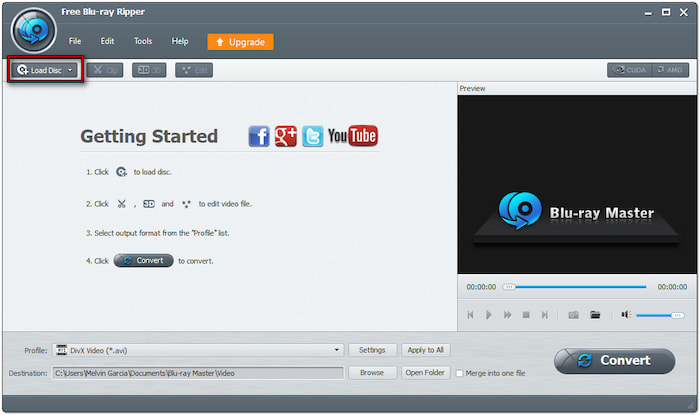
Stap 3.Zodra de software Blu-ray succesvol heeft gelezen, kunt u de inhoud aanpassen. Klik op de Bewerking knop om toegang te krijgen tot de tools en deze te gebruiken om:
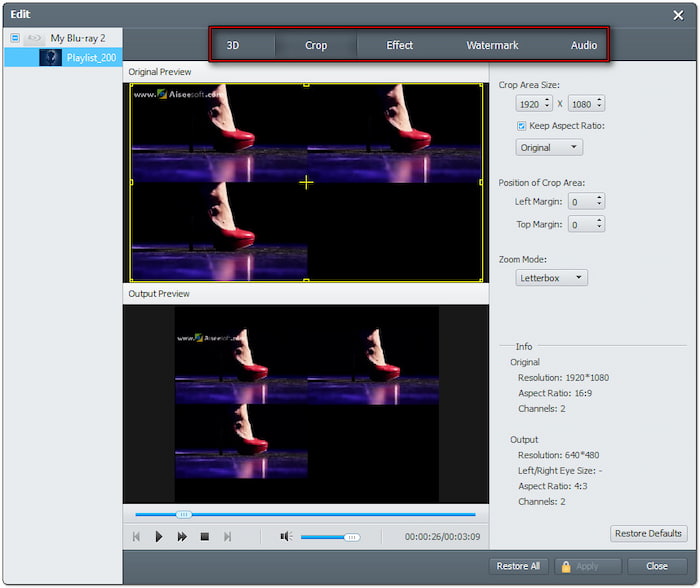
Klem: Verwijder onnodige scènes uit de content, zoals aftiteling, samenvattingen, trailers, etc.
Gewas: Verwijder zwarte balken of buitenste randen door een beeldverhouding te selecteren of de gratis bijsnijdfunctie te gebruiken.
Effect: Pas basisvideo-effecten aan om de kwaliteit van de Blu-ray-inhoud te verbeteren.
Watermerk: Voeg een tekst- of afbeeldingswatermerk toe met aanpasbare grootte, stijl en positie.
Audio: Verhoog het audiovolume naar 200% om scènes met een laag volume te corrigeren en zo de geluidskwaliteit te verbeteren.
Stap 4.Navigeer naar het veld Profiel en selecteer de categorie Algemene video. Kies de AVI - Audio-Video Interleaved (*.avi) Voor een uitvoer van hoge kwaliteit. Klik eventueel op Instellingen om profielinstellingen aan te passen, zoals encoder, framesnelheid, resolutie, verhouding, bitsnelheid, enz.
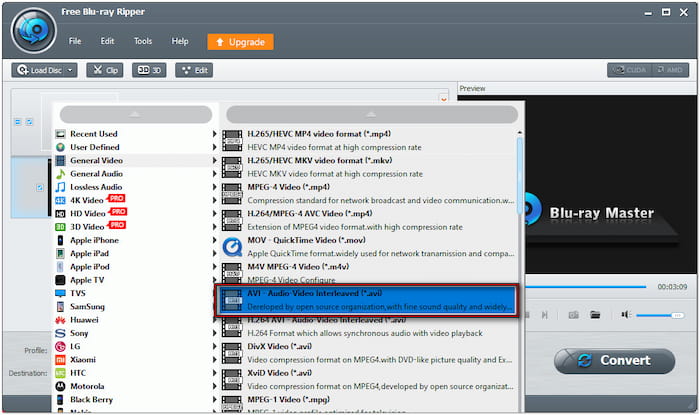
Stap 5.Klik op Bladeren naast het veld Bestemming om een bestemmingspad te selecteren. Klik vervolgens op Overzetten Knop om de Blu-ray-inhoud te extraheren en naar AVI-formaat te converteren. De software begint met de decodering en maakt de Blu-ray klaar voor conversie.
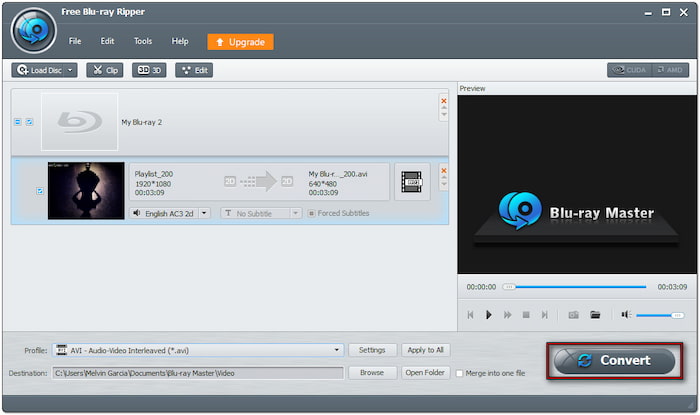
Blu-ray Master Free Blu-ray Ripper is de beste tool voor gratis Blu-ray naar AVI-conversie. Deze software kan de meeste kopieerbeveiligingen en zelfs Blu-rays van elke regio verwerken. Bovendien beschikt het AVI-profiel over meerdere presets en resoluties die passen bij jouw voorkeuren.
Deel 2. Rip Blu-ray naar AVI in hoge kwaliteit
DVDFab Blu-ray-ripper is een hoogwaardige Blu-ray rip software die hoogwaardige output levert. Het kan Blu-ray schijven, BDMV-mappen en Blu-ray ISO converteren naar AVI en meer dan 1000 formaten. Deze software kan Blu-rays rippen met een tot 50 keer hogere conversiesnelheid. Je hebt echter een abonnement nodig om onbeperkt toegang te krijgen tot al deze functies.
Stap 1.Pak je Blu-ray-schijf en plaats deze in het optische Blu-ray-station. Start DVDFab Blu-ray Ripper, selecteer de Ripper en klik. + Bron toevoegen om de schijf te laden. De software detecteert en laadt vervolgens de Blu-ray-bron.
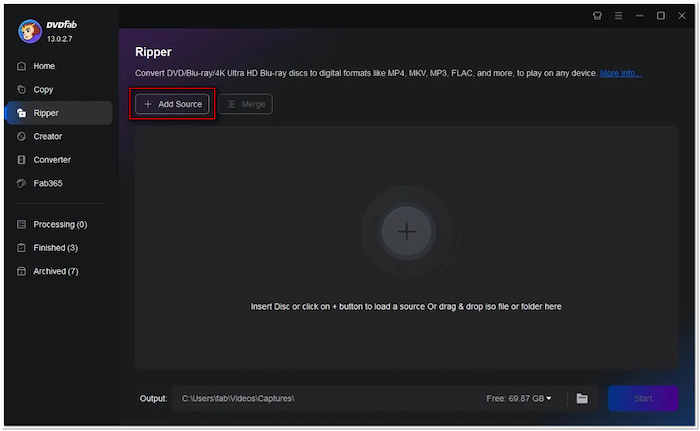
Stap 2.Klik op het pulldownmenu 'Profielbibliotheek' en selecteer de optie 'Kies ander profiel'. Als u een 3D Blu-ray ript, kiest u de 3D-preset. Vink het vakje '3D' aan en selecteer 3D AVI formaat, 3D-modus en kwaliteit.
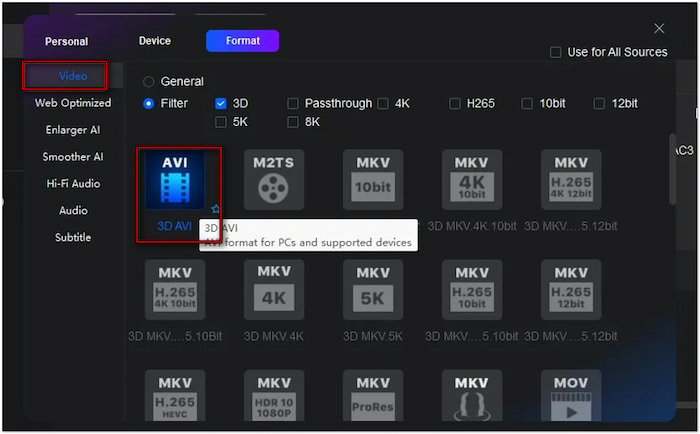
Stap 3.Ga naar het veld Uitvoer en klik op de knop Map om een uitvoermap te selecteren. Klik Begin om de Blu-ray-schijf te rippen naar het door u geselecteerde uitvoerprofiel. DVDFab Blu-ray Ripper geeft de geschatte resterende tijd weer in de voortgangsbalk ter controle.

DVDFab Blu-ray Ripper biedt hoogwaardige output in meer dan 1000 formaten, waaronder AVI. Houd er echter rekening mee dat het een krachtige computer vereist om soepel te werken. Het is dus niet verwonderlijk dat het vaak vastloopt of hapert.
Deel 3. Blu-ray naar AVI rippen met eenvoudige stappen
VLC Media Speler staat bij velen bekend om het afspelen van media, waaronder fysieke media zoals Blu-ray-schijven. Naast het afspelen van media biedt de VLC Media Player extra functionaliteit. Je kunt er Blu-ray mee converteren naar AVI-formaat met configureerbare profielinstellingen. Er zijn echter wel extra instellingen nodig, omdat de speler geen regio- of kopieerbeveiligingsschijven kan verwerken.
Stap 1.Pak je Blu-ray-schijf en plaats deze op de aangesloten externe Blu-ray-speler. Open VLC Media Player, ga naar de linkerbovenhoek en klik op Media. Selecteer de Converteren/opslaan Optie om het dialoogvenster Open Media te openen.
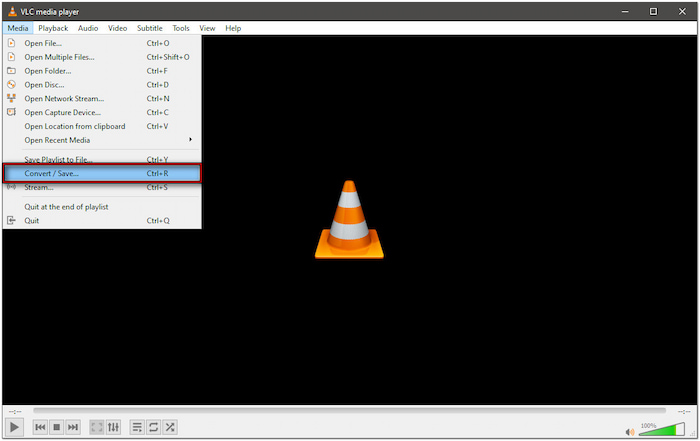
Stap 2. Ga in het dialoogvenster Open Media naar het tabblad Schijf en selecteer de Blu-ray Optie. Klik op Bladeren naast het veld Schijfapparaat om de Blu-ray-bron te importeren. Klik op de knop Converteren/Opslaan om door te gaan met de conversie.
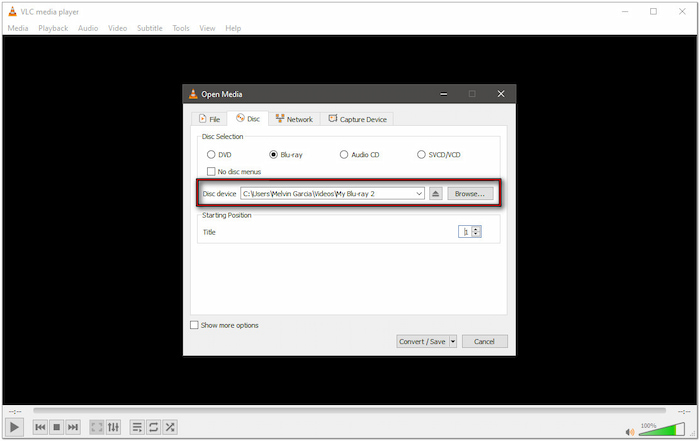
Stap 3.Navigeer naar het gedeelte 'Instellingen' van het dialoogvenster 'Converteren' en klik op het pulldownmenu 'Profiel'. Selecteer AVI in de lijst en maak een nieuw profiel aan als u het niet kunt vinden. Selecteer in het dialoogvenster 'Profielbewerking' het AVI-formaat op het tabblad 'Inkapseling'. Configureer de videocodec, audiocodec en ondertitels indien nodig. Geef het de naam Video - AVI en klik op Maken.
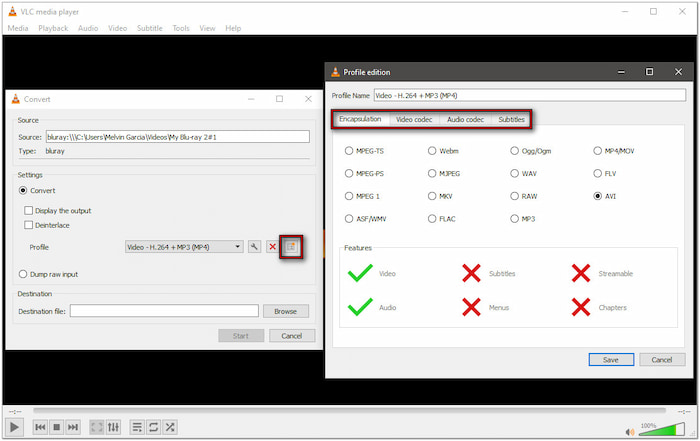
Stap 4.Klik op Bladeren naast het doelbestand om de doelmap in te stellen. Zorg ervoor dat de bestandsextensie .avi is en kies een bestandsnaam. Klik vervolgens op Begin om de Blu-ray-inhoud naar uw gewenste formaat te converteren.
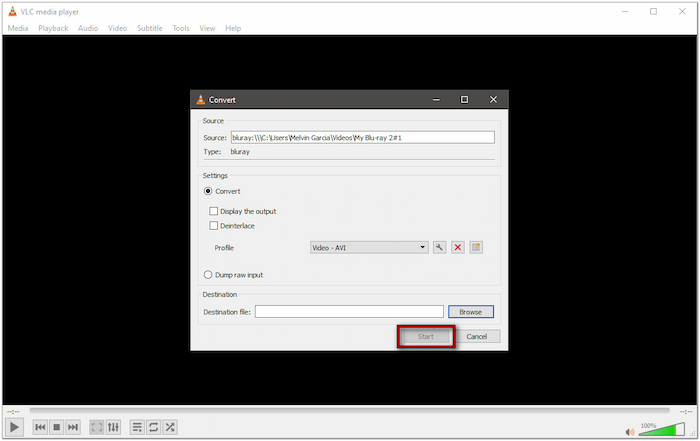
VLC Media Player is flexibele software die verder gaat dan alleen het afspelen van media en waarmee Blu-ray-content kan worden geconverteerd. Hoewel Blu-rays naar digitale formaten kunnen worden geconverteerd, zijn er extra stappen nodig om gecodeerde schijven te verwerken.
Afsluiten
Weten hoe je moet converteren Blu-ray naar AVI is een praktische oplossing om uw fysieke schijf te behouden en tegelijkertijd te profiteren van het gemak van digitale weergave. Dankzij de brede compatibiliteit van AVI is het een ideaal formaat om uw Blu-ray-collectie op verschillende apparaten te bekijken. Met zoveel beschikbare conversietools blinkt Blu-ray Master Free Blu-ray Ripper uit tussen de beschikbare tools. Het biedt een zeer efficiënte, gratis conversie, omzeilt regioblokkeringen en kopieerbeveiligingen en ondersteunt meer dan 500 formaten.
Meer van Blu-ray Master
Blu-ray naar digitaal rippen

